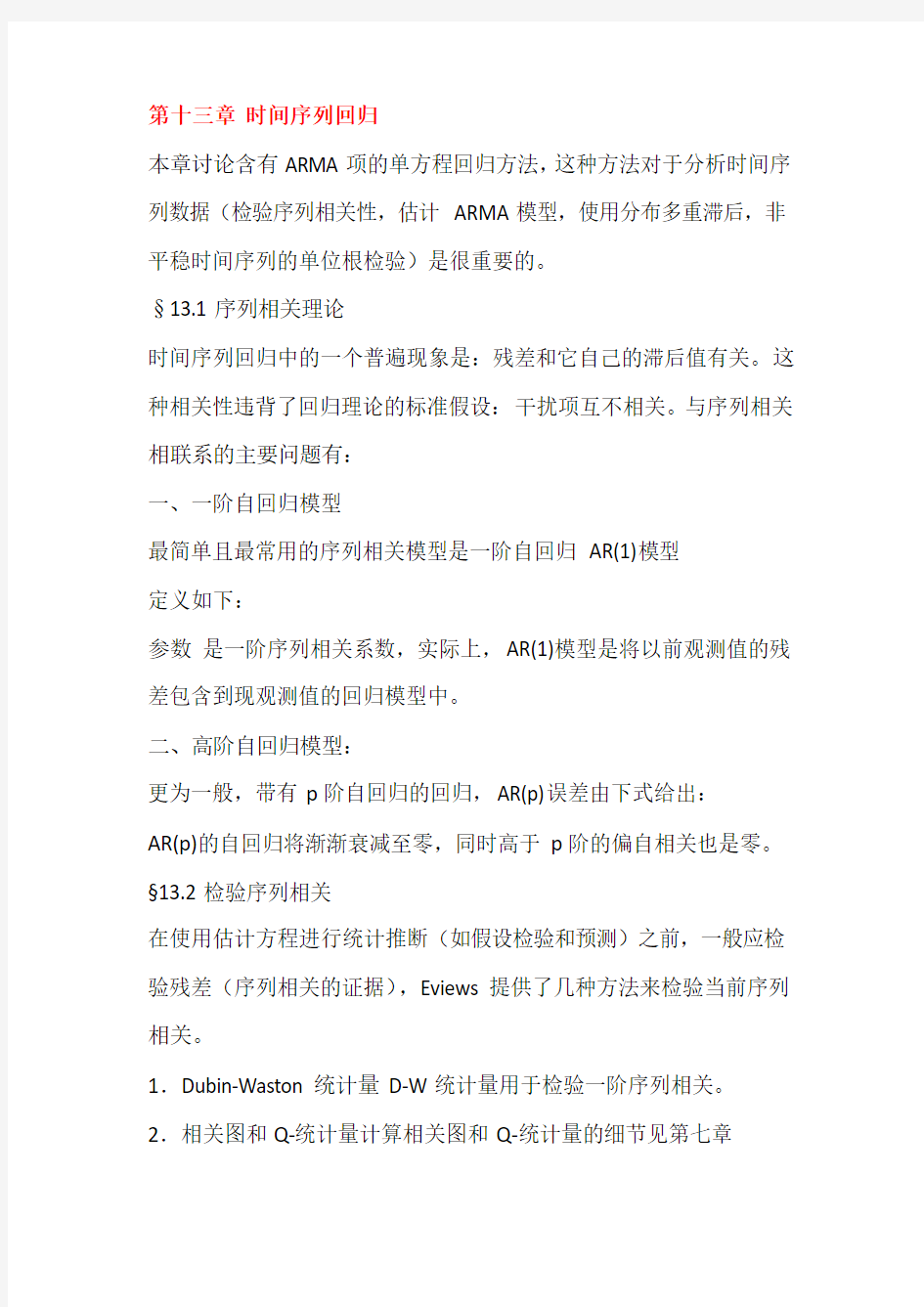
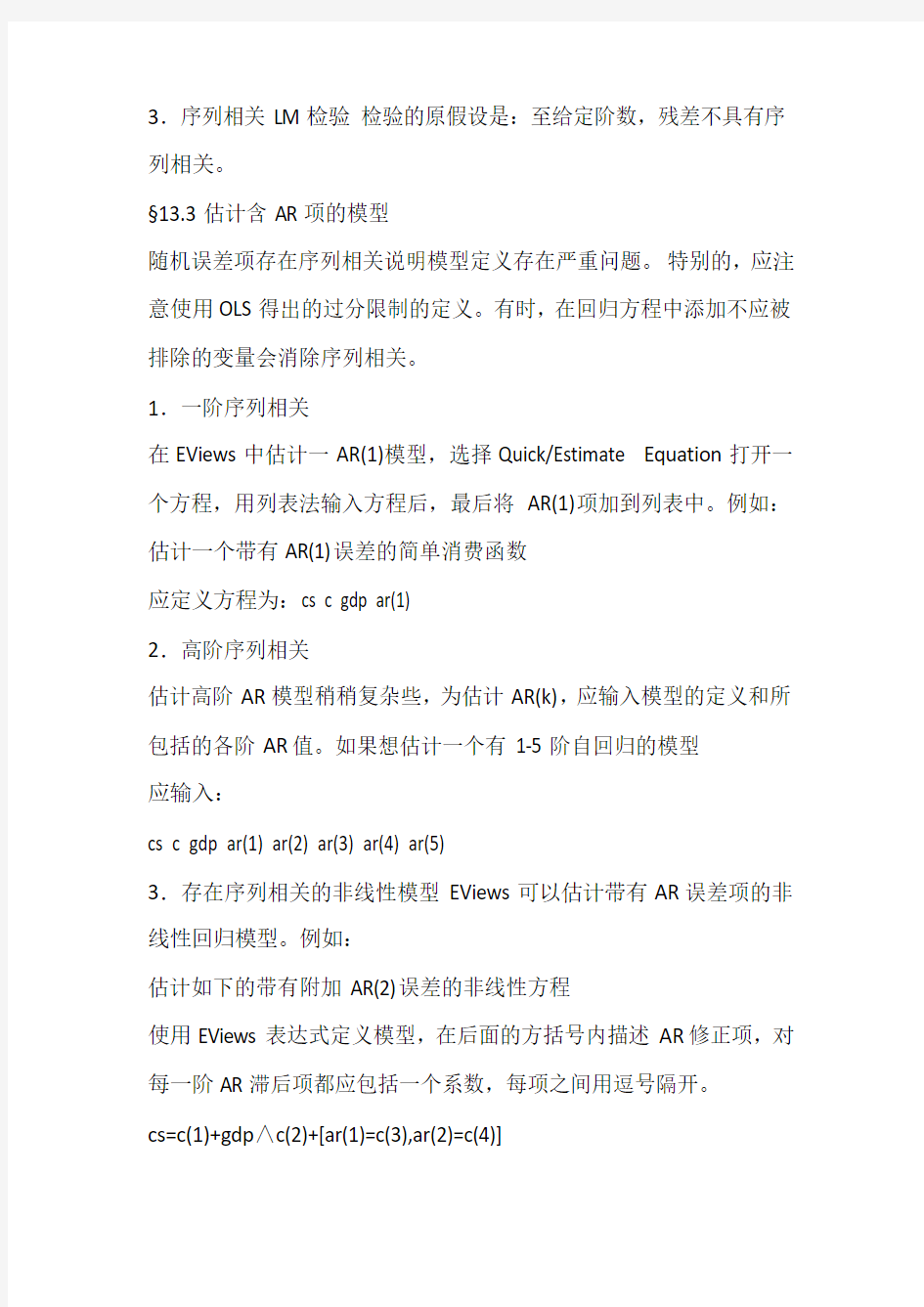
第十三章时间序列回归
本章讨论含有ARMA项的单方程回归方法,这种方法对于分析时间序列数据(检验序列相关性,估计ARMA模型,使用分布多重滞后,非平稳时间序列的单位根检验)是很重要的。
§13.1序列相关理论
时间序列回归中的一个普遍现象是:残差和它自己的滞后值有关。这种相关性违背了回归理论的标准假设:干扰项互不相关。与序列相关相联系的主要问题有:
一、一阶自回归模型
最简单且最常用的序列相关模型是一阶自回归AR(1)模型
定义如下:
参数是一阶序列相关系数,实际上,AR(1)模型是将以前观测值的残差包含到现观测值的回归模型中。
二、高阶自回归模型:
更为一般,带有p阶自回归的回归,AR(p)误差由下式给出:
AR(p)的自回归将渐渐衰减至零,同时高于p阶的偏自相关也是零。§13.2检验序列相关
在使用估计方程进行统计推断(如假设检验和预测)之前,一般应检验残差(序列相关的证据),Eviews提供了几种方法来检验当前序列相关。
1.Dubin-Waston统计量D-W统计量用于检验一阶序列相关。2.相关图和Q-统计量计算相关图和Q-统计量的细节见第七章
3.序列相关LM检验检验的原假设是:至给定阶数,残差不具有序列相关。
§13.3估计含AR项的模型
随机误差项存在序列相关说明模型定义存在严重问题。特别的,应注意使用OLS得出的过分限制的定义。有时,在回归方程中添加不应被排除的变量会消除序列相关。
1.一阶序列相关
在EViews中估计一AR(1)模型,选择Quick/Estimate Equation打开一个方程,用列表法输入方程后,最后将AR(1)项加到列表中。例如:估计一个带有AR(1)误差的简单消费函数
应定义方程为:cs c gdp ar(1)
2.高阶序列相关
估计高阶AR模型稍稍复杂些,为估计AR(k),应输入模型的定义和所包括的各阶AR值。如果想估计一个有1-5阶自回归的模型
应输入:
cs c gdp ar(1) ar(2) ar(3) ar(4) ar(5)
3.存在序列相关的非线性模型EViews可以估计带有AR误差项的非线性回归模型。例如:
估计如下的带有附加AR(2)误差的非线性方程
使用EViews表达式定义模型,在后面的方括号内描述AR修正项,对每一阶AR滞后项都应包括一个系数,每项之间用逗号隔开。
cs=c(1)+gdp∧c(2)+[ar(1)=c(3),ar(2)=c(4)]
EViews通过差分来转换这种非线性模型且使用Gauss-Newton迭代法来估计转换后的非线性模型。
4.存在序列相关的两阶段回归模型
通过把二阶段最小二乘法或二阶段非线性最小二乘法和AR项结合起来,对于在回归因子和扰动项存在相关性的情况和残差存在序列相关一样估计模型。
5.AR估计输出
含有AR项的模型有两种残差:第一种是无条件残差,
通过原始变量以及估计参数算出。在用同期信息对yt值进行预测时,这些残差是可以观测出的误差,但要忽略滞后残差中包含的信息。通常,除非有特别的原因来检验这些残差,Eviews不能自动计算下面的估计。
第二种残差是估计的一期向前预测误差。如名所示,这种残差代表预测误差。
一般AR(p)平稳条件是:滞后算子多项式的根的倒数在单位圆内。EViews在回归输出的底部给出这些根:Inverted AR Roots。如果存在虚根,根的模应该小于1。
6.EViews如何估计AR模型
EViews估计AR模型采用非线性回归方法。这种方法的优点在于:易被理解,应用广泛,易被扩展为非线性定义的模型。注意:非线性最小二乘估计渐进等于极大似然估计且渐进有效。
§13.4 ARIMA理论
ARIMA(自回归单整动平均)模型是AR模型的一般化,EViews使用三种工具来为干扰项的序列相关建模:自回归AR、单整I、动平均MA。
§13.5估计ARIMA模型
为建立ARIMA模型,需要:①差分因变量,确定差分阶数;②描述结构回归模型(因变量和回归因子),加入AR或MA项。
一、ARMA项模型中AR和MA部分应使用关键词ar和ma定义。
二、季节ARMA项
对于带有季节移动的季度数据,Box and Jenkins(1976)建议使用季节自回归SAR和季节动平均SMA。
三、ARIMA估计输出
存在AR或MA定义的估计输出和OLS是一样的,只是增加了一个AR,MA多项式的倒根的下部程序块。
四、ARMA估计选择
带有AR或MA的模型用非线性最小二乘法估计。非线性估计方法对所有系数估计都要求初值。作为缺省Eviews决定初值。用户可设置初值,EViews使用C系数向量。也可使用命令安排C向量值定义,例如下面方程的系数
Y c X ma(2) ma(1) sma(4) ar(1) 可定义为param c(1) 50 c(2 ) 0.8 c(3) 0.2 c(4) 0.6 c(5) 0.1 c(6) 0.5初值:常数是50,X系数的初值是0.8,ar(1)、ma(2)、ma(1)、sma(4) 系数的初值分别是0.2 ,0.6,0.1,0.5。
§13.6诊断检验
如果ARMA模型定义正确,模型残差将为白噪声。这意味着残差中应不存在序列相关。D-W统计量是当方程右边没有滞后变量时对一阶序列相关的检验。如上所述,对残差中序列相关更多的检验可以如:View/Residual Tests/Correlogram-Q-Statistic和View/Residual Tests/Serial correlation LM Test。
§13.7多项分布滞后(PDLs)
一个分布滞后算子如下
(13.37)
系数描述x对y作用的滞后。在模型中解释变量与随机误差项不相关的情况下,可以直接使用OLS估计参数。在其它情形下,x的当前和滞后值具有高共线性时,直接估计失败。
可以使用多项式分布滞后(PDLS)来减少要估计的参数个数,以此来平滑滞后系数。平滑就是要求系数服从一个相对低阶的多项式。P阶PDLS模型限制系数服从如下形式的p阶多项式
(13.38)
j = 0 , 1 , 2 , …, k
是事先定义常数:
PDLS有时被称为Almon分布滞后模型。常数仅用来避免共线性引起的数值问题,不影响的估计。这种定义允许仅使用参数p来估计一个x的k阶滞后的模型(如果p > k,将显示“近似奇异”错误信息)。
如果定义一个PDL模型,EViews用(13.38)式代入到(13.37)式,将产生
如下形式方程
(13.40)
其中
(13.41)
一旦从(13.40)式估计,利用(13.38)式就可得到的各系数。这一过程很明了,因为是的线性变换。定义一个PDLs有三个元素:滞后长度k,多项式阶数(多项式最高次幂数)p和附加的约束。§13.8非平稳时间序列
上述ARMA估计理论都是基于平稳时间序列。如果一个序列的均值和自协方差不依赖于时间,就说它是平稳的。非平稳序列的典型例子是随机游动,是平稳随机扰动项。序列y有一个常数预测值,方差随时间增长。随机游动是差分平稳序列,因为y一阶差分后平稳。
,差分平稳序列称为单整,记为I(d),d为单整阶数。单整阶数是序列中单位根数,或者是使序列平稳而差分的阶数。对于上面的随机游动,有一个单位根,所以是I(1),同样,平稳序列是I(0)。
§13.9单位根检验
EViews提供两种单位根检验:Dickey-Fuller(DF)、增广DF(ADF)检验和Phillips-Perron(PP)检验。
一、ADF检验
为说明ADF检验的使用,先考虑一个AR(1)过程
(13.46)
是参数,假设为白噪声。如果-1< <1,y平稳序列。如果=1,y是非
平稳序列(带漂移的随机游动)。如果这一过程在一些点开始,y的方差随时间增长趋于无穷。如果的绝对值大于1,序列发散。因此,一个序列是否平稳,可以检验是否严格小于1。DF和PP都用单位根作为原假设。因为发散序列没有经济学含义,所以备选假设为单边假设。
从方程两边同时减去
其中(13.47)
所以原假设和备选假设可改为(13.48)
单位根检验可以看作对进行t检验。EViews将DF,ADF检验都看成为ADF检验。ADF检验考虑如下三种回归形式:
即通过在模型中增加的滞后项,以消除残差的序列相关性。在检验回归中包括常数,常数和线性趋势,或二者都不包含。
二、Phillips-Perron(PP)检验
Phillips和Perron(1988)提出一种非参数方法来控制序列中高阶序列相关。对AR(1)的PP检验为:
(13.51)
ADF检验通过在方程右边添加滞后差分项来修正高阶序列相关。PP 检验参数的t统计量来修正AR(1)的序列相关。这种修正方法是非参数的,因为我们使用在零频率的谱估计。零频率对未知形式的异方差性和自相关性较稳健。EViews使用Newey-West异方差自相关一致估计
(13.52)
(13.53)
q是截断滞后值。PP统计量由下式计算:
(13.54)
是t统计量;是的标准差;s是检验回归标准差。PP统计量渐进分布同ADF的t统计量一样。EViews显示Mackinnon临界值。对PP 检验,必须为Newey-West纠正定义截断滞后因子q,即要包括的序列相关期数。对话框开始包括N-W自动截断滞后选择(floor函数返回的是不超过括号中数的最大整数)
这仅基于检验回归中使用的观测值数,也可定义为任何整数。
§13.10命令
命令equation eq_gdp.ls gdp c ar(1) ar (2) ma(1) ma(2)用来用一个arma(2,2)模型拟和序列GDP并把结果储存在方程EQ_GDP中。
命令eq1.auto(4)
用来检验方程EQ!残差序列直到四阶的相关系数。
命令eq1.correlogram(12)
用来显示方程直到12阶的残差相关图。
命令equation eq2.ls gdp c pdl(m1,12,3)
使用一个三次多项式拟和m1直到十二阶的值。
命令gdp.ruoot(4, c)
用来运行一个带常数和四阶滞后的ADF检验
第十四章方程预测
本章描述的是用回归方法估计的方程对象对一个单方程进行预测或
计算拟合值的过程。
§14.1 EViews中的方程预测
为预测方程的因变量,在方程对象的工具栏中按Forecast按钮,或选择Procs/Forecast…。
然后应提供以下信息:
(1)序列名:将所要预测的因变量名填入编辑框中。EViews默认了一个名字,但可以将它变为任意别的有效序列名。注意序列名应不同于因变量名。
(2)S.E.(Optional)用于是否将预测标准差项保存。
(3)预测方法:动态法、静态法。
(4)结构(Structural)用于是否忽略方程中的任何ARMA项。
(5)样本区间:缺省时,为工作文件样本,可自行输入。
(6)输出:可以选择以表输出或数值输出,或两者同时都输出预测或拟合值。
§14.2图解
本节主要是针对方程预测进行图形的说明,我们将通过实例给予说明。§14.3预测基础
(1)计算预测值
在作出方程估计后,单击Forecast,给定预测期,然后单击OK。对预测期内的所有观测值,你应该确保等号右边外生变量值有效。如果预测样本中有数据丢失,对应的预测值将为NA。
(2)缺失项调整
对于存在缺失项的预测,如果是静态预测,则对预测没有很大影响;但对于动态预测而言,缺失项的存在将导致其后的所有值都为NA。(3)预测的误差和方差
预测的误差就是实际值和预测值之差:。
(4)残差不确定性
测量误差的标准形式是回归标准差(在输出方程中用“S.E.of regression”表示),残差的不确定性是预测误差的主要来源
(5)系数不确定
这是误差的又一来源,系数的不确定的影响程度由外生变量决定,外生变量超出它们的均值越多,预测的不确定性越大。
(6)预测可变性
预测的可变性由预测标准差来衡量forecast se= (不含滞后因变量或ARMA项)s为回归标准差。如果赋给预测标准差一个名字,EViews 将在你的工作文件中计算并保存一个预测标准差序列。
(7)预测效果评估
这里介绍几个主要的统计指标:
前两个预测误差值由因变量规模决定。它们应该被作为相对指标来比较同样的序列在不同模型中的预测结果;误差越小,该模型的预测能
力越强。
预测均方差可以为
式中分别为和y的平均值和标准差,r为和y的相关系数。
该比值被定义为:
a、偏差比表明预测均值与序列实际值的偏差程度。
b、方差比表明预测方差与序列实际方差的偏离程度。
c、协方差比衡量非系统误差的大小。
§14.4含有滞后因变量的预测
对于含有滞后因变量的预测,EViews提供了两种方法:动态预测和静态预测。
(1)动态预测:预测样本的初始值将使用滞后变量Y的实际值,而在随后的预测中将使用Y的预测值。在动态预测中,预测样本初值的选择非常重要。动态预测是真正的多步预测(从第一个预测样本开始),因为它们重复使用滞后因变量的预测值。这些预测可能被解释为利用预测样本开始时的已知信息计算的随后各期的预测值。动态预测要求预测样本中外生变量的各个观测值已知,并且任何滞后因变量预测样本的初值已知。解释变量如有缺失项,通过滞后因变量的动态预测,将使对应期观测值及以后观测值为NA。
(2)静态预测:EViews采用滞后因变量的实际值来计算预测值。静
态预测要求外生变量和任何滞后内生变量在预测样本中的观测值可以获得。
(3)二者对比这两种方法在多期预测中生成的第一期结果相同。只有在存在滞后因变量或ARMA项时,两种方法以后各期的值才不同。§14.5含有ARMA误差项的预测
(1)结构预测
EViews以默认的方式利用估计出的ARMA结构预测残差值,如果希望ARMA误差项总为零,那么点中Structural(ignore ARMA),选择结构预测,EViews在计算预测值时将假设误差总为零。如果被估计方程没有ARMA项,该选项对预测没有影响。
(2)含有AR误差项的预测
对包含AR误差项的方程,Eviews将把该方程的残差预测加至基于右边变量的结构模型预测中。为计算残差预测,EViews需要滞后残差值的估计或实际值。对预测样本的第一个观测值,EViews将利用前样本数据计算滞后残差。如果没有用来计算滞后残差的前样本数据,EViews将调整预测样本,把实际值赋给预测序列。
(3)含有MA误差项的预测
利用MA计算预测值的第一步是求得前期预测样本中随机误差项的拟合值。为了计算预测前期的随机误差项,EViews将自动指定估计样本的前q个随机误差项的初值。给定初始值后,EViews将利用向前递归拟合随后各随机误差项的值。
§14.6含有公式的预测方程
EViews可以估计并预测等式左边是由某个公式定义的变量的方程。在对左边是公式的方程进行预测时,由三件事情决定预测过程和可以利用的选项:公式是否为线性或非线性;公式中是否包括滞后变量;公式中是否包括估计系数。
对方程左边的因变量是某个表达式的情况,Eviews提供预测其中的第一个变量的功能。如果对公式中的第一个序列,能从表达式求解出来,那么EViews还可以预测公式中的第一个序列。
§14.7非线性和包含PDL的预测
对线性模型,预测标准差对系数和随机项的不确定都已做出解释。但是,如果模型是非线性的(或它包含PDL),那么标准差就会忽略系数不确定。
§14.8命令
为得到静态(一步向前)预测,在命令窗口中输入待估方程名,后面加一点和命令fit,接着输入拟合序列名,然后随意输入一个标准差的拟合值名,如下:
eq1.fit yhat yhat_se
为得到动态预测,在待估方程名后加一点和命令forecast,接着是要预测的序列名,最后随意给预测标准差输一个名:
eq1.forecast yh yh _se
在命令和程序参考(Command and Programming Reference)中,可以查到预测可用的所有命令和选项。
第十五章定义和诊断检验
本章描述的每一检验过程包括假设检验的原假设定义。检验指令输出包括一个或多个检验统计量样本值和它们的联合概率值(p值)。p值说明在原假设为真的情况下,样本统计量绝对值的检验统计量大于或等于临界值的概率。这样,低的p值就拒绝原假设。对每一检验都有不同假设和分布结果。
方程对象菜单的View中给出三种检验类型选择来检验方程定义。包括系数检验、残差检验和稳定性检验。其他检验,如单位根检验(13章)、Granger因果检验(8章)和Johansen协整检验(19章)。
§15.1系数检验
一、Wald检验——系数约束条件检验
Wald检验没有把原假设定义的系数限制加入回归,通过估计这一无限制回归来计算检验统计量。Wald统计量计算无约束估计量如何满足原假设下的约束。如果约束为真,无约束估计量应接近于满足约束条件。
考虑一个线性回归模型:和一个线性约束:,R是一个已知的阶矩阵,r是q维向量。Wald统计量在下服从渐近分布,可简写为:进一步假设误差独立同时服从正态分布,我们就有一确定的、有限的样本F-统计量
是约束回归的残差向量。F统计量比较有约束和没有约束计算出的残差平方和。如果约束有效,这两个残差平方和差异很小,F统计量值也应很小。EViews显示和F统计量以及相应的p值。
假设Cobb-Douglas生产函数估计形式如下:
(1)
Q为产出增加量,K为资本投入,L为劳动力投入。
系数假设检验时,加入约束。
为进行Wald检验,选择View/Coefficient Tests/Wald-Coefficient Restrictions,在编辑对话框中输入约束条件,多个系数约束条件用逗号隔开。约束条件应表示为含有估计参数和常数(不可以含有序列名)的方程,系数应表示为c(1),c(2)等等,除非在估计中已使用过一个不同的系数向量。
为检验规模报酬不变的假设,在对话框中输入下列约束:c(2)+c(3)=1 二、遗漏变量检验
这一检验能给现有方程添加变量,而且询问添加的变量对解释因变量变动是否有显著作用。原假设是添加变量不显著。选择View/Coefficient Tests/Omitted Variables—Likehood Ration,在打开的对话框中,列出检验统计量名,用至少一个空格相互隔开。例如:原始回归为LS log(q) c log(L) log(k) ,输入:K L,EViews将显示含有这两个附加解释变量的无约束回归结果,而且显示假定新变量系数为0的检验统计量。
三、冗余变量
冗余变量检验可以检验方程中一部分变量的统计显著性。更正式,可以确定方程中一部分变量系数是否为0,从而可以从方程中剔出去。只有以列出回归因子形式,而不是公式定义方程,检验才可以进行。选择View/Coefficient Tests/Redundant Variable—likelihood Ratio,在对
话框中,输入每一检验的变量名,相互间至少用一空格隔开。例如:原始回归为:Ls log(Q) c log(L) log(K) K L,如果输入K L,EViews显示去掉这两个回归因子的约束回归结果,以及检验原假设(这两个变量系数为0)的统计量。
§15.2残差检验
一、相关图和Q—统计量
在方程对象菜单中,选择View/Residual Tests/Correlogram-Q-Statistics,将显示直到定义滞后阶数的残差自相关性和偏自相关图和Q-统计量。在滞后定义对话框中,定义计算相关图时所使用的滞后数。如果残差不存在序列相关,在各阶滞后的自相关和偏自相关值都接近于零。所有的Q-统计量不显著,并且有大的P值。
二、平方残差相关图
选择View/Residual Tests/Correlogram Squared Residual,在打开的滞后定义对话框,定义计算相关图的滞后数。将显示直到任何定义的滞后阶数的平方残差的自相关性和偏自相关性,且计算出相应滞后阶数的Q-统计量。平方残差相关图可以用来检查残差自回归条件异方差性(ARCH)。见下面ARCH LM检验。如果残差中不存在ARCH,在各阶滞后自相关和偏自相关应为0,且Q统计量应不显著。
三、直方图和正态检验
选择View/Residual Tests/Histogram Normality,将显示直方图和残差的描述统计量,包括检验正态性的Jarque-Bera统计量。如果残差服从正态分布,直方图应呈钟型,J-B统计量应不显著。
四、序列相关LM检验
选择View/Residual Tests /Serial correlation LM Test定义AR或MA最高阶数。这一检验可以替代Q-统计量检验序列相关。属于渐近检验(大样本)一类,被称为拉格朗日乘数(LM)检验。与D-W统计量仅检验AR(1)误差不同,LM检验可应用于检验高阶ARMA误差,而且不管是否有滞后因变量均可。因此,当我们认为误差可能存在序列相关时,更愿意用它来进行检验。LM检验原假设为:直到p阶滞后,不存在序列相关。
五、ARCH LM检验
Engle(1982)提出对残差中自回归条件异方差(Autoregressive Conditional Heteroskedasticity, ARCH)进行拉格朗日乘数检验(Lagrange multiplier test),即LM检验。选择View/Residual Tests/ARCH LM Tests进行检验,定义要检验的ARCH阶数。ARCH LM检验统计量由一个辅助检验回归计算。为检验原假设:残差中直到q阶都没有ARCH,运行如下回归:
式中e是残差。这是一个对常数和直到q阶的滞后平方残差所作的回归。F统计量是对所有滞后平方残差联合显著性所作的检验。Obs* 统计量是LM检验统计量,它是观测值数乘以检验回归。
六、White异方差性检验
White (1980)提出了对最小二乘回归中残差的异方差性的检验。包括有交叉项和无交叉项两种检验。White检验是检验原假设:不存在异方差性。检验统计量通过一个辅助回归来计算。利用回归因子所有可
能的交叉乘积对残差做回归。例如:假设估计如下方程
式中b估计系数,e是残差。检验统计量基于辅助回归:
F统计量是对所有交叉作用(包括常数)联合显著性的检验。
选择view/Residual test/White Heteroskedasticity进行White’s异方差检验。EViews对检验有两个选项:交叉项和没有交叉项。有交叉项包括所有交叉作用项。但如果回归右边有许多变量,交叉项的个数会很多,所以把它们全包括在内不实用。无交叉项选项仅使用回归因子平方进行检验回归。
§15.3 定义和稳定性检验
EViews提供了一些检验统计量选项,它们检查模型参数在数据的不同子区间是否平稳。一个推荐的经验方法是把观测值区间T分为T1和T2两部分。T1个观测值用于估计,T2个观测值用于检验和评价。把所有样本数据用于估计,有利于形成最好的拟合,但没有考虑到模型检验,也无法检验参数不变性,估计关系的稳定性。检验预测效果要用估计时未用到的数据,建模时常用T1区间估计模型,用T2区间检验和评价效果。例如居民收入,企业的销售,或其他指标,留下一部分样本进行检验。对于子区间T1和T2的相对大小,没有太明确的规则。有时可能会出现明显的结构变化的转折点,例如战争,石油危机等。当看不出有转折点时,常用的经验方法是用85%-90%的数据作估计,剩余的数据作检验。EViews提供了现成方法,进行这类分析很方便。
一、Chow分割点检验
分割点Chow检验的思想是把方程应用于每一个子样本区间,看看估计方程中是否存在显著差异。显著差异说明关系中有结构变化。为了进行Chow间断点检验,选择View/Stability Tests/Chow Breakpoint Test…出现对话框以后,填入间断点的日期。原假设:不存在结构变化。
二、Chow预测检验
Chow预测检验先估计了包括T1区间子样本的模型,然后用估计的模型去预测在剩余的T2区间样本的因变量的值。如果真实值和预测值差异很大,就说明模型可能不稳定。检验适用于最小二乘法和二阶段最小二乘法。原假设为无结构变化。选择View/Stability Test /Chow Forecast Test进行Chow预测检验。.对预测样本开始时期或观测值数进行定义。数据应在当前观测值区间内。
三、RESET Test
由Ramsey(1969)提出RESET方法,即回归定义错误检验(Regression Specification Error Test)。古典正态线性回归模型定义如下:。扰动项服从多元正态分布。序列相关,异方差性,非正态分布都违反了扰动项服从多元正态分布的假设。存在以上这样的定义错误,LS 估计量会是有偏的且不一致,一般推断方法也将不适用。Ramsey说明:任一或所有上述定义错误对产生一个非零均值向量。因此,RESET 检验原假设和被选假设为:
;()。检验基于一个扩展回归方程:。建立检验的关键问题是决定什么变量应记入z矩阵。Ramsey建议把因变量预测值的乘方(这
是解释变量乘方和互乘项的线性组合)计入z,特别的,建议:。是y对X回归的拟合值向量。上标说明乘方阶数。一阶没有包括在内,因为它与X矩阵完全共线性。
选择View/stability tests/Ramsey RESET test进行检验,定义检验回归中要包括的拟合项数。拟合项是原始回归方程拟合值的乘方。如果定义一个很大的拟合项数,EViews将显示一个近似奇异矩阵误差信息,这是因为拟合项的乘方很可能高度共线。Ramsey RESET检验仅应用于LS估计的方程。
四、递归最小二乘法
在递归最小二乘法中,方程使用样本数据大子区间进行重复估计。如果在向量b中有k个系数要估计,那么前k个观测值就被用于形成对b的第一次估计。这一估计重复进行,直到T个样本点都被使用,产生对b向量的T-k+1个估计值。在每一步中,b的最后一个估计值可以用来预测因变量的下一个值。这一预测过程的一步超前预测误差,被定义为递归误差。选择View/stability tests/Recursive Estimate(OLS only)计算递归残差,递归估计仅适用于没有AR和MA项的OLS估计方程。如果模型有效,递归残差将独立且服从零均值,常数方差的正态分布。
第十六章ARCH和GARCH估计
本章讨论的工具是建立变量的条件方差或变量波动性模型。自回归条件异方差(Autoregressive Conditional Heteroscedasticity Model,ARCH)模型是特别用来建立条件方差模型并对其进行预测的。ARCH
Eviews操作入门:输入数据,对数据进行描述统计和画图 首先是打开Eviews软件,可以双击桌面上的图标,或者从windows开始菜单中寻找Eviews,打开Eviews后,可以看到下面的窗口如图F1-1。 图F1-1 Eviews窗口 关于Eviews的操作可以点击F1-1的Help,进行自学。 打开Eviews后,第一项任务就是建立一个新Workfile或者打开一个已有的Workfile,单击File,然后光标放在New上,最后单击Workfile。如图F1-2 图F1-2 图F1-2左上角点击向下的三角可以选则数据类型,如同F1-3。数据类型分三类截面数据,时间序列数据和面板数据。
图F1-3 图F1-2右上角可以选中时间序列数据的频率,见图F1-4。 图F1-4 对话框中选择数据的频率:年、半年、季度、月度、周、天(5天一周或7天1周)或日内数据(用integer data)来表示。 对时间序列数据选择一个频率,填写开始日期和结束日期, 日期格式: 年:1997 季度:1997:1 月度:1997:01 周和日:8:10:1997表示1997年8月10号,美式表达日期法。 8:10:1997表示1997年10月8号,欧式表达日期法。 如何选择欧式和美式日期格式呢?从Eviews窗口点击Options再点击dates and Frequency conversion,得到窗口F1-5。F1-5的右上角可以选择日期格式。
图F1-5 假设建立一个月度数据的workfile,填写完后点OK,一个新Workfile就建好了。见图F1-6。保存该workfile,单击Eviews窗口的save命令,选择保存位置即可。 图F1-6 新建立的workfile之后,第二件事就是输入数据。数据输入有多种方法。 1)直接输入数据,见F1-7 在Eviews窗口下,单击Quick,再单击Empty group(edit series),直接输数值即可。注意在该窗口中命令行有一个Edit+/-,可以点一下Edit+/-就可以变成如图所示的空白格,输完数据后,为了避免不小心改变数据,可以再点一下Edit+/-,这时数据就不能被修改了。
EViews的基本操作 一、Workfile(工作文件) Workfile就象你的一个桌面,上面放有许多Object,在使用EViews时首先应该打开该桌面,如果想永久保留Workfile及其中的内容,关机时必须将该Workfile存盘,否则会丢失。 (一)创建一个新的Workfile 打开EViews后,点击File\New\Workfile,弹出一个WorkfileCreate对话框(图1.2.1)。该对话框是定义Workfile的频率等内容。该频率是用于界定样本数据的类型,其中包括时序数据、截面数据、Panel Data等。选择与所用样本数据相适应的频率。例如,样本数据是年度数据,则选择年度(Annual),相应的Object也是年度数据,且Object数据范围小于等于Workfile的范围。当我们的样本数据为1978年至1998年的年度数据,则选择的频率为年度数据(Annual),接着再在起始时间(Start date)和终止时间(End date)两项选择项中分别键入1970、1998,然后点击OK,就建立了一个时间频率为年度数据的Workfile(图1.2.2)。 图1.2.1图1.2. 2 其他不同频率的时间序列样本数据的选择方法类似于年度数据的选择方法,对于截面数据,则是在Workfile Create对话框左侧Workfile structure type栏中选择Unstructure/Undated 选项,在右侧Date Range中填入样本个数。 在Workfile窗口顶部,有一些主要的菜单命令,使用这些菜单命令可以查看Object、改变样本范围(Range)、存取Object、生成新的Object等操作,这些命令和EViews主窗口上的菜单命令功能相同。稍后我们会详细介绍其功能。 在新建的Workfile中已经默认存在两个Object,即c和resid。c是系数向量、resid是残差序列,当估计完一个模型后,该模型的系数、残差就分别保存在c和resid中。 Workfile窗口中主要菜单命令介绍 下面我们以第一章已经建好的包含X(人均可支配收入)与Y(人均可支配支出)为例来说明Workfile窗口中主要命令的功能(图1.2.3)。
Eviews 软件基本操作 一、工作文件及建立 (一)主窗口简介 启动Eviews 软件,进入主窗口。如下图所示: 1、标题栏:窗口的顶部是标题栏。 2、菜单栏:标题栏下是菜单栏。 菜单栏上共有9个选项: ,Objects ,View ,Procs ,Quick ,Options ,Window ,Help 。用鼠标点击可打开下拉式菜单,显示该部分的具体功能。 File 包含一些文件的常用操作命令。如:建立(New )、打开(open )、保存(Save /Save As )、关闭(Close )、读入(Import )、读出(Export )、打印(Print )、运行程序(Run )、退出 Eviews (Exit )。常用的有新建工作文件,打开工作文件,保存工作文件,输入输出数据文件。 Edit 一般情况下只有复制功能,即拷贝(Copy )和粘贴(Paste )功能。在某些特殊的窗口,该菜单项还包括剪切(Cut )、删除(Delete )、查找(Find )、替换(Replace )等操作。 objects 提供有关对象的基本操作。包括建立新对象(New Objects )、从数据库获取使新对象(Fetch /Update From DB )、将工作文件中的对象存储到数据库(Store to DB )、复制对象(Copy Selected )、重命名(Rename )、删除(Delete )。 View 其功能随窗口的不同而变化,主要涉及变量的各种查看方式。 Procs 它的功能也是随窗口的不同而变化,其主要功能为变量的预算过程。 Quick 提供快速统计分析过程。 Options 系统参数设定选项。 Window 在使用Eviews 的过程中将会有多个子窗口。该菜单提供子窗口的切换和关闭功能。 Help 帮助功能。提供索引方式和目录方式的帮助功能。 菜单栏 标题栏 命令窗 控制按钮 信息栏 路径 状态栏 主显示窗口 图1主窗口
计量经济学Eviews操作攻略 考试重点:绪论——第六章(第七~十章了解即可) 考试形式:开卷 考试题型:1、问答题(资料整理ing) 2、计算题(要体现5大步骤,预测之后要进行异方差和自相关检验) 3、分析题(资料整理ing) 说明:由于前三章操作简单,在此不做赘述。从第四章开始结合课后题写下软件操作步骤。本操作攻略是文字型的,大家看不懂的地方尽管问,我可以在线演示。文字数据及操作纯手工打上去的,难免有纰漏,希望大家在复习中发现错误及时联系我,方便我及时改正并给大家纠错,谢谢,么么哒! 题4.1 建立工作文件创建一个范围在1990—1998年的时间序列工作文件。接下来创建变量序列t和Y,并输入数据。 对变量进行代换菜单栏【Quick】——【Generate series】输入“y1=log(y)”,生成一个新变量y1。 建立模型用y1对x进行回归。得出结果如图4.3所示。 将模型方程还原根据现有的方程将原有的方程形式表示出来。 进行预测操作方法同一元和多元。
题5.2 创建工作文件创建一个序号在1—29的工作文件,创建变量,并输入数据。 图示法检验 绘制x-y图:【Quick】—【Graph】—输入“x y”—下拉菜单选择Scatter Diagram—点击OK即可。 绘制x-e图:【Quick】—【Graph】—输入“x resid”—下拉菜单选择Scatter Diagram—点击OK即可。 G-Q检验 将X的样本观测值按升序排序,Y与原先的X对应:按住Ctrl双选x和y,【Procs】—【Sort series】—输入“x”—点击OK即可。
对第一个子样估计模型:主窗口菜单【Quick】—【Estimate Equation】—输入“y c x”—在Sample输入框输入“1 11”(第二个字样模型此处输入“19 29”)—点击OK即可。 White检验 在回归报告窗口下,【View】—【Residual Tests】—【White Heteroskedasticity】(no cross terms即是否选择交叉项)。 克服异方差 在进行过White检验的工作窗口中点击【Procs】—【Specify/Estimate】—【Option】,再在Option对话框中在【Weighted LS/TSLS】前打√,在Weight框中填入适当的权重,如图所示。然后点击OK即可。 确定以后,退回到方程对话框中,点击【OK】,得到结果,如图所示。
EVIEWS软件介绍 Eviews是Econometrics Views的缩写,直译为计量经济学观察,通常称为计量经济学软件包。它的本意是对社会经济关系与经济活动的数量规律,采用计量经济学方法与技术进行“观察”。另外Eviews也是美国QMS 公司研制的在Windows下专门从事数据分析、回归分析和预测的工具。使用Eviews可以迅速地从数据中寻找出统计关系,并用得到的关系去预测数据的未来值。Eviews的应用范围包括:科学实验数据分析与评估、金融分析、宏观经济预测、仿真、销售预测和成本分析等。 1、简介 EViews是EconometricsViews的缩写,直译为计量经济学观察,通常称为计量经济学软件包。它的本意是对社会经济关系与经济活动的数量规律,采用计量经济学方法与技术进行“观察”。计量经济学研究的核心是设计模型、收集资料、估计模型、检验模型、应用模型(结构分析、经济预测、政策评价)。EViews是完成上述任务比较得力的必不可少的工具。正是由于EViews等计量经济学软件包的出现,使计量经济学取得了长足的进步,发展成为一门较为实用与严谨的经济学科。 2、软件信息 Eviews是专门为大型机构开发的、用以处理时间序列数据的时间序列软件包的新版本。Eviews的前身是1981年第1版的Micro TSP。虽然Eviews是经济学家开发的,而且主要用于经济学领域,但是从软件包的设计来看,Eviews的运用领域并不局限于处理经济时间序列。即使是跨部门的大型项目,也可以采用Eviews进行处理。 Eviews处理的基本数据对象是时间序列,每个序列有一个名称,只要提及序列的名称就可以对序列中所有的观察值进行操作,Eviews允许用户以简便的可视化的方式从键盘或磁盘文件中输入数据,根据已有的序列生成新的序列,在屏幕上显示序列或打印机上打印输出序列,对序列之间存在的关系进行统计分析。Eviews具有操作简便且可视化的操作风格,体现在从键盘或从键盘输入数据序列、依据已有序列生成新序列、显示和打印序列以及对序列之间存在的关系进行统计分析等方面。 Eviews具有现代Windows软件可视化操作的优良性。可以使用鼠标对标准的Windows 菜单和对话框进行操作。操作结果出现在窗口中并能采用标准的Windows技术对操作结果进行处理。此外,Eviews还拥有强大的命令功能和批处理语言功能。在Eviews的命令行中输入、编辑和执行命令。在程序文件中建立和存储命令,以便在后续的研究项目中使用这些程序。 3、系统介绍
实验一 EViews软件的基本操作 【实验目的】 了解EViews软件的基本操作对象,掌握软件的基本操作。 【实验内容】 一、EViews软件的安装; 二、数据的输入、编辑与序列生成; 三、图形分析与描述统计分析; 四、数据文件的存贮、调用与转换。 实验内容中后三步以表1-1所列出的税收收入和国内生产总值的统计资料为例进行操作。 资料来源:《中国统计年鉴1999》 【实验步骤】 一、安装EViews软件 1.双击其中的setup.exe,会出现如图1-1所示的安装界面,直接点击next 按钮即可继续安装; 2.指定安装EViews软件的目录(默认为C:\EViews3,如图1-2所示),点击OK按钮后,一直点击next按钮即可; 3.安装完毕之后,将EViews的启动设置成桌面快捷方式。
图1-1 安装界面1 图1-2 安装界面2 二、数据的输入、编辑与序列生成 ㈠创建工作文件 ⒈菜单方式 启动EViews软件之后,进入EViews主窗口(如图1-3所示)。
图1-3 EViews 主窗口 在主菜单上依次点击File/New/Workfile ,即选择新建对象的类型为工作文件,将弹出一个对话框(如图1-4所示),由用户选择数据的时间频率(frequency )、起始期和终止期。 图1-4 工作文件对话框 其中, Annual ——年度 Monthly ——月度 Semi-annual ——半年 Weekly ——周 Quarterly ——季度 Daily ——日 Undated or irregular ——非时序数据 选择时间频率为Annual (年度),再分别点击起始期栏(Start date )和终止期栏(End date ),输入相应的日前1985和1998。然后点击OK 按钮,将在EViews 软件的主显示窗口显示相应的工作文件窗口(如图1-5所示)。 工作区域 状态栏
计量经济学软件包Eviews 使用说明 一、启动软件包 假定用户有Windows95/98的操作经验,我们通过一个实际问题的处理过程,使用户对EViews 的应用有一些感性认识,达到速成的目的。 1、Eviews 的启动步骤: 进入Windows /双击Eviews 快捷方式,进入EViews 窗口;或点击开始 /程序/Econometric Views/ Eviews ,进入EViews 窗口。 2、EViews 窗口介绍 标题栏:窗口的顶部是标题栏,标题栏的右端有三个按钮:最小化、最大化(或复原)和关闭,点击这三个按钮可以控制窗口的大小或关闭窗口。 菜单栏:标题栏下是主菜单栏。主菜单栏上共有7个选项: File ,Edit ,Objects ,View ,Procs ,Quick ,Options ,Window ,Help 。用鼠标点击可打开下拉式菜单(或再下一级菜单,如果有的话),点击某个选项电脑就执行对应的操作响应(File ,Edit 的编辑功能与Word, Excel 中的相应功能相似)。 命令窗口:主菜单栏下是命令窗口,窗口最左端一竖线是提示符,允许用户在提示符后通过键盘输入EViews (TSP 风格)命令。如果熟悉MacroTSP (DOS )版的命令可以直接在此键入,如同DOS 版一样地使用EViews 。按F1键(或移动箭头),键入的历史命令将重新显示出来,供用户选用。 命令窗口 信息栏 路径 主显示窗口 (图一)
主显示窗口:命令窗口之下是Eviews的主显示窗口,以后操作产生的窗口(称为子窗口)均在此范围之内,不能移出主窗口之外。 状态栏:主窗口之下是状态栏,左端显示信息,中部显示当前路径,右下端显示当前状态,例如有无工作文件等。 Eviews有四种工作方式:(1)鼠标图形导向方式;(2)简单命令方式;(3)命令参数方式[(1)与(2)相结合)] ;(4)程序(采用EViews命令编制程序)运行方式。用户可以选择自己喜欢的方式进行操作。 二、创建工作文件 工作文件是用户与EViews对话期间保存在RAM之中的信息,包括对话期间输入和建立的全部命名对象,所以必须首先建立或打开一个工作文件用户才能与Eviews对话。工作文件好比你工作时的桌面一样,放置了许多进行处理的东西(对象),像结束工作时需要清理桌面一样,允许将工作文件保存到磁盘上。如果不对工作文件进行保存,工作文件中的任何东西,关闭机器时将被丢失。 进入EViews后的第一件工作应从创建新的或调入原有的工作文件开始。只有新建或调入原有工作文件, EViews才允许用户输入开始进行数据处理。 建立工作文件的方法:点击File/New/Workfile。选择数据类型和起止日期,并在出现的对话框中提供必要的信息:适当的时间频率(年、季度、月度、周、日);确定起止日期或最大处理个数(开始日期是项目中计划的最早的日期;结束日期是项目计划的最晚日期,非时间序列提供最大观察个数,以后还可以对这些设置进行更改)。 下面我们通过研究我国城镇居民消费与可支配收入的关系来学习Eviews的应用。数据如下: 表一 下面的图片说明了具体操作过程。 1、打开新建对象类型对话框,选择工作文件Workfile,见图二。
《计量经济学》E v i e w s上机基本操作
前言 《计量经济学》作为经济学类各专业的核心课程已开设多年。多年的教学实践中,我们深感计量经济学软件在帮助同学们更好地学习、理解《计量经济学》基本思想、提高解决实际问题的能力等方面有着重要的作用。在过去的教学中曾采用过多种版本的软件,包括TSP、Eviews、SPSS、SAS等。从1998年以来,Eviews逐渐成为计量经济学本科教学的基本软件。实践证明,Eviews具有自身的特色和优良的性能。《计量经济学》Eviews上机基本操作,主要介绍Eviews 的基本功能和基本操作,以供同学们参考。
Eviews基本操作 第一部分预备知识 一、什么是Eviews Eviews (Econometric Views)软件是QMS(Quantitative Micro Software)公司开发的、基于Windows平台下的应用软件,其前身是DOS操作系统下的TSP软件。Eviews软件是由经济学家开发,主要应用在经济学领域,可用于回归分析与预测(regression and forecasting)、时间序列(Time series)以及横截面数据(cross-sectional data )分析。与其他统计软件(如EXCEL、SAS、SPSS)相比,Eviews功能优势是回归分析与预测,其功能框架见表1.1。 从多方面的因素考虑,本手册不对最新版本的Eviews软件进行介绍,而只是以目前人们使用较为广泛的Eviews3.1版本为蓝本介绍该软件的使用。Eviews3.1版本是QMS公司1998年7月推出的。 二、Eviews安装 Eviews文件大小约11MB,可在网上下载。下载完毕后,点击SETUP安装,安装过程与其他软件安装类似。安装完毕后,将快捷键发送的桌面,电脑桌面显示有Eviews3.1图标,整个安装过程就结束了。双击Eviews按钮即可启动该软件。(图1.2.1) 图1.2.1 三、Eviews工作特点 初学者需牢记以下两点。 (一)、Eviews软件的具体操作是在Workfile中进行。如果想用Eviews进行某项具体的操作,必须先新建一个Workfile或打开一个已经存在硬盘(或软盘)上的Workfile,然后才能够定义变量、输入数据、建造模型等操作; (二)、Eviews处理的对象及运行结果都称之为objects,如序列(series)、方程(equations)、
实验一EViews软件的基本操作 【实验目的】 了解EViews软件的基本操作对象,掌握软件的基本操作。 【实验内容】 一、EViews软件的安装; 二、数据的输入、编辑与序列生成; 三、图形分析与描述统计分析; 四、数据文件的存贮、调用与转换。 实验内容中后三步以表1.1为例进行操作。 表1.1给出了以1990年不变价格测算的中国人均国内生产总值(GDPP)与以居民消费价格指数(1990年为100)测算的人均居民消费支出(CONSP)两组数据。 表1.1 中国居民人均消费支出与人均GDP (单位:元/人) 年份CONSP GDPP 年份CONSP GDPP 1978 395.8000 675.1000 1990 797.1000 1602.300 1979 437.0000 716.9000 1991 861.4000 1727.200 1980 464.1000 763.7000 1992 966.6000 1949.800 1981 501.9000 792.4000 1993 1048.600 2187.900 1982 533.5000 851.1000 1994 1108.700 2436.100 1983 572.8000 931.4000 1995 1213.100 2663.700 1984 635.6000 1059.200 1996 1322.800 2889.100 1985 716.0000 1185.200 1997 1380.900 3111.900 1986 746.5000 1269.600 1998 1460.600 3323.100 1987 788.3000 1393.600 1999 1564.400 3529.300 1988 836.4000 1527.000 2000 1690.800 3789.700 1989 779.7000 1565.900 资料来源:《中国统计年鉴2001》。 【实验步骤】 一、安装EViews软件 (一)EViews对系统环境的要求 ⒈一台386、486奔腾或其他芯片的计算机,运行Windows3.1、Windows9X、Windows2000、WindowsNT或WindowsXP操作系统;
E V i e w s基本操作精编 Document number:WTT-LKK-GBB-08921-EIGG-22986
《计量经济学》 E v i e w s上机基本操作
前言 《计量经济学》作为经济学类各专业的核心课程已开设多年。多年的教学实践中,我们深感计量经济学软件在帮助同学们更好地学习、理解《计量经济学》基本思想、提高解决实际问题的能力等方面有着重要的作用。在过去的教学中曾采用过多种版本的软件,包括TSP、Eviews、SPSS、SAS等。从1998年以来,Eviews逐渐成为计量经济学本科教学的基本软件。实践证明,Eviews具有自身的特色和优良的性能。《计量经济学》Eviews上机基本操作,主要介绍Eviews的基本功能和基本操作,以供同学们参考。
Eviews基本操作 第一部分预备知识 一、什么是Eviews Eviews (Econometric Views)软件是QMS (Quantitative Micro Software)公司开发的、基于Windows平台下的应用软件,其前身是DOS操作系统下的TSP软件。Eviews软件是由经济学家开发,主要应用在经济学领域,可用于回归分析与预测(regression and forecasting)、时间序列(Time series)以及横截面数据(cross-sectional data )分析。与其他统计软件(如EXCEL、SAS、SPSS)相比,Eviews功能优势是回归分析与预测,其功能框架见表。 从多方面的因素考虑,本手册不对最新版本的Eviews软件进行介绍,而只是以目前人们使用较为广泛的版本为蓝本介绍该软件的使用。版本是QMS公司1998年7月推出的。 二、Eviews安装 Eviews文件大小约11MB,可在网上下载。下载完毕后,点击SETUP安装,安装过程
EViews 6.0在面板数据模型估计中的实验操作 1、进入工作目录cd d:\nklx3,在指定的路径下工作是一个良好的习惯 2、建立面板数据工作文件workfile (1)最好不要选择EViews默认的blanaced panel 类型 Moren_panel (2)按照要求建立简单的满足时期周期和长度要求的时期型工作文件
3、建立pool对象 (1)新建对象 (2)选择新建对象类型并命名 (3)为新建pool对象设置截面单元的表示名称,在此提示下(Cross Section Identifiers: (Enter identifiers below this line )输入截面单元名称。建议采用汉语拼音,例如29个省市区的汉语拼音,建议在拼音名前加一个下划线“_”,如图
关闭建立的pool对象,它就出现在当前工作文件中。 4、在pool对象中建立面板数据序列 双击pool对象,打开pool对象窗口,在菜单view的下拉项中选择spreedsheet (展开表) 在打开的序列列表窗口中输入你要建立的序列名称,如果是面板数据序列必须在序列名后添加“?”。例如,输入GDP?,在GDP后的?的作用是各个截面单元的占位符,生成了29个省市区的GDP的序列名,即GDP后接截面单元名,再在接时期,就表示出面板数据的3维数据结构(1变量2截面单元3时期)了。
请看工作文件窗口中的序列名。展开表(类似excel)中等待你输入、贴入数据。 (1)打开编辑(edit)窗口
(2)贴入数据 (3)关闭pool窗口,赶快存盘见好就收6、在pool窗口对各个序列进行单位根检验 选择单位根检验 设置单位根检验
实验一EViews软件的基本操作 1.1 实验目的 了解EViews 软件的基本操作对象,掌握软件的基本操作。 1.2 实验内容 以表1.1所列中国的GDP与消费的总量数据(1990~2000,亿元)为例,利用EViews 软件进行如下操作: (1)EViews 软件的启动 (2)数据的输入、编辑与序列生成 (3)图形分析与描述统计分析 (4)数据文件的存贮、调用与转换 表1.1 数据来源:2004年中国统计年鉴,中国统计出版社
1.3 实验步骤 1.3.1 EViews的启动步骤 进入Windows /双击EViews5快捷方式,进入EViews窗口;或点击开始/程序/EViews5/EViews5进入EViews窗口,如图1.1。 图1.1 标题栏:窗口的顶部是标题栏,标题栏的右端有三个按钮:最小化、最大化(或复原)和关闭,点击这三个按钮可以控制窗口的大小或关闭窗口。 菜单栏:标题栏下是主菜单栏。主菜单栏上共有7个选项:File,Edit,Objects,View,Procs,Quick,Options,Window,Help。用鼠标点击可打开下拉式菜单(或再下一级菜单,如果有的话),点击某个选项电脑就执行对应的操作响应。 命令窗口:主菜单栏下是命令窗口,窗口最左端一竖线是提示符,允许用户在提示符后通过键盘输入EViews命令。 主显示窗口:命令窗口之下是EViews的主显示窗口,以后操作产生的窗口(称
为子窗口)均在此范围之内,不能移出主窗口之外。 状态栏:主窗口之下是状态栏,左端显示信息,中部显示当前路径,右下端显示当前状态,例如有无工作文件等。 EViews有四种工作方式:(1)鼠标图形导向方式;(2)简单命令方式;(3)命令参数方式[(1)与(2)相结合)] ;(4)程序(采用EViews命令编制程序)运行方式。用户可以选择自己喜欢的方式进行操作。 1.3.2数据的输入、编辑与序列生成 进入EViews后的第一件工作应从创建新的或调入原有的工作文件开始。只有新建或调入原有工作文件,EViews才允许用户输入开始进行数据处理。 1.3. 2.1 创建工作文件 启动EViews 软件之后,在主菜单上依次点击File\New\Workfile(菜单选择方式如图1.2所示)。这时会自动弹出工作文件选项,如图1.3。 图1.2 图1.3创建工作文件窗口在Workfile structure type选项区共有3种类型: (1)Unstructured/Undated(非结构/非日期); (2)Dated-regular frequency;
数学与计算科学学院 实验报告 课程名称:计量经济学 实验项目:EViews软件的基本操作
学生姓名:学号:班级:专业:指导教师:
实验一 EViews软件的基本操作 【实验目的】 了解EViews软件的基本功能,掌握软件的基本操作。 【实验内容】 一、EViews软件的安装; 二、数据的输入与编辑; 三、图形分析与描述统计分析;
四、数据文件的存贮、调用与转换。 实验内容中后三步以表1-1所列出的税收收入和国内生产总值的统计资料为例进行操作。 表1-1 我国FDI和GDP的统计资料 资料来源:《中国统计年鉴2000》和《中国统计年鉴2005》。 【实验步骤】 一、安装和启动EViews软件 (一)Eviews简介 EViews是Econometrics Views(计量经济学视窗)的缩写。EViews是在TSP (Time Series Processor) 软件包基础上发展起来的新版本,主要用于处理时间序列数据。EViews是Windows下专门从事数据分析、回归分析和预测的工具。EViews是为专门为大型机开发的、主要用以处理时间序列数据的软件。虽然EViews是经济学家开发的,而且主要用于经济学领域里,但是从软件包的设计来看,EViews的运用领域并不局限于处理经济时间序列。
EViews具有现代Windows软件可视化操作的优良性。可以使用鼠标对标准的Windows 菜单和对话框进行操作。操作结果出现在窗口中并能采用标准的Windows技术对操作结果进行处理。此外,EViews还拥有强大的命令功能和批处理语言功能。在EViews的命令行中输入、编辑和执行命令。在程序文件中建立和存储命令,以便在后续的研究项目中使用这些程序。 (二)EViews对系统环境的要求 ⒈一台386、486奔腾或其他芯片的计算机,运行、Windows9X、Windows2000、WindowsNT 或WindowsXP操作系统; ⒉至少4MB内存; ⒊VGA、Super VGA显示器; ⒋鼠标、轨迹球或写字板; ⒌至少10MB以上的硬盘空间。 (三)安装 准备好EViews的安装盘,确保第一张安装盘没有写保护。 1、运行Windows 程序,将其它应用程序关闭; 2、在软驱(例如A盘)中插入第一张安装盘 3、点击“开始”-“运行-“A:setup” 4、在提示下依次插入其它的盘,安装完所有后续盘后,将再次要求插入第一张盘,最后给出安装成功信息:“EViews has been successfully installed.” (四)启动 单击任务栏中的“开始”按钮,然后选择“程序”中的Eviews进入程序组,再选择Eviews 程序符号。或者双击桌面上的Eviews图标。 二、数据的输入与编辑 (一)创建工作文件 ⒈菜单方式 启动EViews软件之后,进入EViews主窗口(如图1-1所示)。
Eviews基本操作指引: 1、ADF检验 双击序列——打开序列数据窗口——View——UnitRootTest ——单位根检验对话框 (1stdifference ,即检验△X ;intercept:包含截距项;trend:包含趋势项) 临界值判断:如果ADF检验值小于某一显著性水平下的临界值,则序列在此显著性水平 下平稳。 2、根据SIC和AC值确定VAR的滞后期 单位根检验操作的输出结果中 3、建立VAR模型 在workfile里——Quick——EstimateVAR?——对话窗 缺省的是非约束VAR,另一选择是向量误差修正模型。 给出内生变量的滞后期间。 给出用于运算的样本范围。 Endogenous要求给出VAR模型中所包括的内生变量。 Exogenous要求给出外生变量(一般包含常数项)。 结果显示中,回归系数下第一个括号中的为标准差,第二个括号中的为t值。 4、脉冲响应分析(Responseof*to*Innovations 在进行脉冲响应函数诊断之前,需要先检验VAR )/方差分解(VarianceDecornposition)模型的平稳性,用AR根图(InverseRootsof ARCharacteristicpolunomial)进行检验。AR根图中,如果点都落在单位圆里,才可以做脉冲分析~ 如果模型不平稳,则要重新修改变量,去掉不显著变量。 VAR模型估计结果窗口中——View——impulseresponse——table 5、协整关系检验 前提条件:序列同阶单整 打开序列组数据窗口—— View——CointegrationTest?—— 6、误差修正模型 Quick——EstimateVAR?——对话窗——选择VEC——相比较VAR的设置中要多填入误差
计量经济学软件包Eviews 使用说明 一、启动软件包 假定用户有Windows95/98的操作经验,我们通过一个实际问题的处理过程,使用户对EViews 的应用有一些感性认识,达到速成的目的。 1、 Eviews 的启动步骤: 进入Windows /双击Eviews 快捷方式,进入EViews 窗口;或点击开始 /程序/Econometric Views/Eviews ,进入EViews 窗口。 2、EViews 窗口介绍 标题栏:窗口的顶部是标题栏,标题栏的右端有三个按钮:最小化、最大化(或复原)和关闭,点击这三个按钮可以控制窗口的大小或关闭窗口。 菜单栏:标题栏下是主菜单栏。主菜单栏上共有7个选项: File ,Edit ,Objects ,View ,Procs ,Quick ,Options ,Window ,Help 。用鼠标点击可打开下拉式菜单(或再下一级菜单,如果有的话),点击某个选项电脑就执行对应的操作响应(File ,Edit 的编辑功能与Word, Excel 中的相应功能相似)。 命令窗口:主菜单栏下是命令窗口,窗口最左端一竖线是提示符,允许用户在提示符后通过键盘输入EViews (TSP 风格)命令。如果熟悉MacroTSP (DOS )版的命令可以直接在此键入,如同DOS 版一样地使用EViews 。按F1键(或移动箭头),键入的历史命令将重新显示出来,供用户选用。 主显示窗口:命令窗口之下是Eviews 的主显示窗口,以后操作产生的窗口(称为子窗口)均在此范围之内,不能移出主窗口之外。 状态栏:主窗口之下是状态栏,左端显示信息,中部显示当前路径,右下端显示当前状态,例如有无工作文件等。 命令窗口 信息栏 路径 状态栏 主显示窗口 (图一)
EViews 操作手册 目录 第一章序论 第二章EViews 简介 第三章EViews 基础 第四章基本数据处理 第五章数据操作 第六章EViews 数据库 第七章序列 第八章组 第九章应用于序列和组的统计图 第十章图、表和文本对象 第十一章基本回归模型 第十二章其他回归方法 第十三章时间序列回归 第十四章方程预测 第十五章定义和诊断检验 第十六章ARCH和GARCH估计 第十七章离散和受限因变量模型 第十八章对数极大似然估计 第十九章系统估计 第二十章向量自回归和误差修正模型
第一章绪论 EViews 为我们提供了基于WINDOWS平台的复杂的数据分析、回归及预测工具,通过EViews能够快速从数据中得到统计关系,并根据这些统计关系进行预测。EViews在系统数据分析和评价、金融分析、宏观经济预测、模拟、销售预测及成本分析等领域中有着广泛的应用。操作手册共分五部分: 第一部分:EViews 基础 介绍EViews 的基本用法。另外对基本的Windows 操作系统进行讨论,解释如何使用EViews来管理数据。 第二部分:基本的数据分析 描述使用EViews 来完成数据的基本分析及利用EViews 画图和造表来描述数据。 第三部分:基本的单方程分析 讨论标准回归分析:普通最小二乘法、加权最小二乘法、二阶最小二乘法、非线性最小二乘法、时间序列分析、方程检验及预测。 第四部分:扩展的单方程分析 介绍自回归条件异方差(ARCH)模型、离散和受限因变量模型、和对数极大似然估计。第五部分:多方程分析 描述利用方程组来估计和预测、向量自回归、误差修正模型、状态空间模型、截面数据/ 时间序列数据、及模型求解。 第二章EViews 简介 §2.1 什么是EViews EViews 是在大型计算机的TSP(Time Series Processor)软件包基础上发展起来的新版本,是一组处理时间序列数据的有效工具。1981年QMS (Quantitative Micro Software) 公司在Micro TSP基础上直接开发成功EV iews 并投入使用。虽然EViews是由经济学家开发的并大多在经济领域应用,但它的适用范围不应只局限于经济领域。EViews得益于WINDOWS的可视的特点,能通过标准的WINDOWS菜单和对话框,用鼠标选择操作,并且能通过标准的WINDOWS技术来使用显示于窗口中的结果。此外,还可以利用EViews 的强大的命令功能和它的大量的程序处理语言,进入命令窗口修改命令,并可以将计算工作的一系列操作建立成相应的计算程序,并存储,则可以通过直接运行程序来完成你的工作。§2.2 启动和运行EViews EViews 4提供了一张光盘。插入光驱既可直接安装,并直接在桌面上建立图标。但是在第一次使用前,EViews 4要求你在网上注册。在WINDOWS下,有下列几种启动EViews 的办法:单击任务栏中的开始按钮,然后选择程序中的EViews 4进入EViews 程序组,再选择EViews 4程序符号;双击桌面上的EV iews 图标;双击EViews的workfile 或database 文件名称。 §2.3 EViews 窗口 EViews 窗口由如下五个部分组成:标题栏、主菜单、命令窗口、状态线、工作区。 标题栏:它位于主窗口的最上方。你可以单击EViews 窗口的任何位置使EViews 窗口处于活动状态。 主菜单:点击主菜单会出现一个下拉菜单,在下拉菜单中可以单击选择显现项。 命令窗口:菜单栏下面是命令窗口。把EViews 命令输入该窗口,按回车键即执行该命令。 状态线:窗口的最底端是状态线,它被分成几个部分。左边部分有时提供EViews 发送的状态信息;往右接下来的部分是EViews寻找数据和程序的预设目录;最后两部分显示预设数
第二章EViews的基本操作 一、Workfile(工作文件) Workfile就象你的一个桌面,上面放有许多Object,在使用EViews时首先应该打开该桌面,如果想永久保留Workfile及其中的内容,关机时必须将该Workfile存盘,否则会丢失。 (一)创建一个新的Workfile 打开EViews后,点击File\New\Workfile,弹出一个Workfile Create对话框(图1.2.1)。该对话框是定义Workfile的频率等内容。该频率是用于界定样本数据的类型,其中包括时序数据、截面数据、Panel Data等。选择与所用样本数据相适应的频率。例如,样本数据是年度数据,则选择年度(Annual),相应的Object也是年度数据,且Object数据范围小于等于Workfile的范围。当我们的样本数据为1978年至1998年的年度数据,则选择的频率为年度数据(Annual),接着再在起始时间(Start date)和终止时间(End date)两项选择项中分别键入1970、1998,然后点击OK,就建立了一个时间频率为年度数据的Workfile(图1.2.2)。 图1.2.1图1.2. 2 其他不同频率的时间序列样本数据的选择方法类似于年度数据的选择方法,对于截面数据,则是在Workfile Create对话框左侧Workfile structure type栏中选择Unstructure/Undated 选项,在右侧Date Range中填入样本个数。 在Workfile窗口顶部,有一些主要的菜单命令,使用这些菜单命令可以查看Object、改变样本范围(Range)、存取Object、生成新的Object等操作,这些命令和EViews主窗口上的菜单命令功能相同。稍后我们会详细介绍其功能。 在新建的Workfile中已经默认存在两个Object,即c和resid。c是系数向量、resid是残差序列,当估计完一个模型后,该模型的系数、残差就分别保存在c和resid中。 Workfile窗口中主要菜单命令介绍 下面我们以第一章已经建好的包含X(人均可支配收入)与Y(人均可支配支出)为例来说明Workfile窗口中主要命令的功能(图1.2.3)。
Eviews常用命令(对于命令和变量名,不区分大小写) 1.创建时间序列的工作文件 a annual:create a 1952 2000 s semi-annual:create s 1952 1960 q quarterly:create q 1951:1 1952:3 m monthly:create m 1952:01 1954:11 w weekly: create w 2/15/94 3/31/94,自动认为第一天为周一,和正常的周不同。 d daily (5 day week): creat e d 3/15/2008 3/31/2008,和日历 上周末一致,自动跳过周末。 7 daily (7 day week): create 7 3/03/2008 3/31/2008。 u undated: create u 1 33。 创建工作文件时可直接命名文件,即在create 后面直接键入“文件名”,如create myfilename a 1952 2000 或者 workfile myfilename a 1952 2000 系统自动生成两个序列:存放参数估计值c和残差resid。 2.创建数组(group) 多个序列组合而成,以便对组中的所有变量同时执行某项操作。数组和各个序列之间是一种链接关系,修改序列的数据、更改序列名、删除序列等操作,都会在数组中产生相应的变化。 1)创建完文件后,使用data建立数据组变量;若有word表格数据或excel数据,直接粘贴;或者用Import 从其它已有文件中直接 导入数据。
data x y,…可以同时建立几个变量序列,变量值按列排列,同时在表单上出现新建的组及序列,且可以随时在组中添加新 的序列。利用组的优点:一旦某个序列的数据发生变化,会在组中 和变量中同时更新;数组窗口可以直接关闭,因为工作文件中已保 留了有关变量的数据。 2)通过已有序列建立一个需要的组:group mygroup x y 可以在组中直接加入滞后变量group mygroup y x(0 to -1) 3.创建标量:常数值 scalar val = 10 show val 则在左下角显示该标量的值 4.创建变量序列series x series y data x y series z = x + y series fit = Eq1.@coef(1) + Eq1.@coef(2) * x 利用两个回归系数构造了拟合值序列 5.创建变量序列genr 变量名= 表达式 genr xx = x^2 genr yy = val * y genr zz = x*y (对应分量相乘) genr zz = log(x*y) (各分量求对数) genr lnx = log(x) genr x1 = 1/x genr Dx = D(x) genr value = 3(注意与标量的区别) genr hx = x*(x>=3)(同维新序列,小于3的值变为0,其余数值不变) 1)表达式表示方式:可以含有>,<,<>,=,<=,>=,and,or。 2)简单函数: